Not
Åtkomst till den här sidan kräver auktorisering. Du kan prova att logga in eller ändra kataloger.
Åtkomst till den här sidan kräver auktorisering. Du kan prova att ändra kataloger.
GÄLLER FÖR: Alla API Management-nivåer
Du kan importera AI-modellslutpunkter som distribuerats i Azure OpenAI i Foundry Models till din API Management-instans som ett REST-API. Använd principer för AI-gatewayer och andra funktioner i API Management för att förenkla integrering, förbättra observerbarheten och förbättra kontrollen över modellsutgångspunkterna.
Den här artikeln visar två alternativ för att importera ett Azure OpenAI API till en Azure API Management-instans som ett REST API:
Importera ett Azure OpenAI-API direkt från Azure OpenAI (rekommenderas)
Ladda ned och lägg till OpenAPI-specifikationen för Azure OpenAI och lägg till den i API Management som ett OpenAPI-API.
Läs mer om att hantera AI-API:er i API Management:
Förutsättningar
En befintlig API Management-instans. Skapa en om du inte redan har gjort det.
En Azure OpenAI-resurs med en distribuerad modell. Mer information om modelldistribution i Azure OpenAI finns i guiden för resursdistribution.
Anteckna utplaceringens ID (namn). Du behöver det när du testar det importerade API:et i API Management.
Anteckning
API Management-principer som azure-openai-token-limit och azure-openai-emit-token-metric stöds för vissa API-slutpunkter som exponeras via specifika Azure OpenAI-modeller. Mer information finns i Azure OpenAI-modeller som stöds.
Behörigheter för att bevilja åtkomst till Azure OpenAI-resursen från API Management-instansen.
Alternativ 1. Importera API från Azure OpenAI
Du kan importera ett Azure OpenAI API direkt från Azure OpenAI till API Management.
Anteckning
För närvarande är den här funktionen inte tillgänglig på arbetsytor.
När du importerar API:et konfigurerar API Management automatiskt:
- Åtgärder för var och en av Azure OpenAI REST API-slutpunkterna
- En systemtilldelad identitet med de behörigheter som krävs för att få åtkomst till Azure OpenAI-resursen.
- En serverdelsresurs och en set-backend-service-princip som dirigerar API-begäranden till Azure OpenAI-slutpunkten.
- Autentisering mot Azure OpenAI-backend med hjälp av instansens systemtilldelade hanterade identitet.
- (valfritt) Principer som hjälper dig att övervaka och hantera Azure OpenAI-API:et.
Så här importerar du ett Azure OpenAI-API till API Management:
I Azure Portal navigerar du till din API Management-instans.
I den vänstra menyn går du till API:er och väljer API:er>+ Lägg till API.
Under Skapa från Azure-resurs väljer du Azure OpenAI.
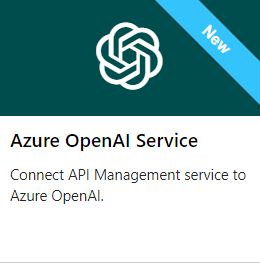
På fliken Grunder:
Välj den Azure OpenAI-resurs som du vill importera.
Du kan också välja en Azure OpenAI API-version. Om du inte gör ett val används den senaste produktionsklara REST API-versionen som standard. Anteckna den version som du har valt. Du behöver det för att testa API:et.
Ange ett visningsnamn och en valfri beskrivning för API:et.
I Bas-URL lägger du till en sökväg som din API Management-instans använder för att komma åt Azure OpenAI API-slutpunkterna. Om du aktiverar Se till att OpenAI SDK-kompatibilitet (rekommenderas)
/openailäggs automatiskt till i bas-URL:en.Om din API Management-gatewayslutpunkt till exempel är
https://contoso.azure-api.netanger du en bas-URL som liknarhttps://contoso.azure-api.net/my-openai-api/openai.Du kan också välja en eller flera produkter som ska associeras med API:et. Välj Nästa.
På fliken Principer kan du också aktivera principer för att övervaka och hantera API:et. Du kan också ange eller redigera principer senare.
Om du väljer det anger du inställningar eller accepterar standardvärden som definierar följande principer (se länkade artiklar för krav och konfigurationsinformation):
- Hantera tokenförbrukning
- Spåra användning av tokens
- Aktivera semantisk cachelagring av svar
- Konfigurera AI Content Safety för API:et.
Välj Granska + skapa.
När inställningarna har verifierats väljer du Skapa.
Alternativ 2. Lägga till en OpenAPI-specifikation i API Management
Alternativt kan du manuellt ladda ned OpenAPI-specifikationen för Azure OpenAI REST API och lägga till den i API Management som ett OpenAPI-API.
Ladda ned OpenAPI-specifikationen
Ladda ned OpenAPI-specifikationen för Azure OpenAI REST API, till exempel 2024-10-21 GA-versionen.
Öppna specifikationsfilen som du laddade ned i en textredigerare.
I specifikationens
servers-element, ersätt namnet på din Azure OpenAI-slutpunkt i platshållarvärdena förurlochdefault-slutpunkten i specifikationen. Om din Azure OpenAI-slutpunkt till exempel ärcontoso.openai.azure.comuppdaterar du elementetserversmed följande värden:-
url:
https://contoso.openai.azure.com/openai -
standardslutpunkt :
contoso.openai.azure.com
[...] "servers": [ { "url": "https://contoso.openai.azure.com/openai", "variables": { "endpoint": { "default": "contoso.openai.azure.com" } } } ], [...]-
url:
Anteckna värdet för API
version:et i specifikationen. Du behöver det för att testa API:et. Exempel:2024-10-21.
Lägga till OpenAPI-specifikation i API Management
- I Azure Portal navigerar du till din API Management-instans.
- I den vänstra menyn väljer du API:er>+ Lägg till API.
- Under Definiera ett nytt API väljer du OpenAPI. Ange ett visningsnamn och namn för API:et.
- Ange ett API URL-suffix som slutar med
/openaiför att få åtkomst till Azure OpenAI API-slutpunkterna i din API Management-instans. Exempel:my-openai-api/openai. - Välj Skapa.
API:et importeras och visar åtgärder från OpenAPI-specifikationen.
Konfigurera autentisering till Azure OpenAI API
Om du vill autentisera till Azure OpenAI API anger du en API-nyckel eller en hanterad identitet. Om du importerade Azure OpenAI API direkt till din API Management-instans konfigureras autentisering med API Management-instansens hanterade identitet automatiskt.
Om du har lagt till Azure OpenAI API från dess OpenAPI-specifikation måste du konfigurera autentisering. Mer information om hur du konfigurerar autentisering med API Management-principer finns i Autentisera och auktorisera till Azure OpenAI API.
Testa Azure OpenAI-API:et
För att säkerställa att ditt Azure OpenAI-API fungerar som förväntat testar du det i API Management-testkonsolen. Du måste ange ett modelldistributions-ID (namn) som konfigurerats i Azure OpenAI-resursen och API-versionen för att testa API:et.
Välj det API som du skapade i föregående steg.
Välj fliken Test.
Välj en åtgärd som är kompatibel med den modell som du distribuerade i Azure OpenAI-resursen. Sidan visar fält för parametrar och rubriker.
I Mallparametrar anger du följande värden:
Ange andra parametrar och rubriker efter behov. Beroende på åtgärden kan du behöva konfigurera eller uppdatera en begärandetext.
Anteckning
I testkonsolen fyller API Management automatiskt i en header Ocp-Apim-Subscription-Key och konfigurerar prenumerationsnyckeln för den inbyggda all-access-prenumerationen. Den här nyckeln ger åtkomst till varje API i API Management-instansen. Du kan välja att visa Ocp-Apim-Subscription-Key header genom att klicka på "öga"-ikonen bredvid HTTP Request.
Välj Skicka.
När testet lyckas svarar serverdelen med en lyckad HTTP-svarskod och vissa data. Tillagt i svaret är tokenanvändningsdata som hjälper dig att övervaka och hantera din förbrukning av Azure OpenAI API-token.

Relaterat innehåll
- Begränsningar för API-import
- Importera en OpenAPI-specifikation
- Importera ett SOAP-API
- Importera ett SOAP-API och konvertera det till REST-
- Importera ett App Service-API
- Importera ett API för containerapp
- Importera ett WebSocket-API
- Importera ett GraphQL-API
- Importera ett GraphQL-schema och konfigurera fältmatchare
- Importera ett funktionsapp-API
- Importera ett API för logikapp
- Importera en Service Fabric-tjänst
- Importera ett Azure AI Foundry-API
- Importera ett Azure OpenAI-API
- Importera ett LLM-API
- Importera ett OData-API
- Exportera ett REST API som en MCP-server
- Exponera en befintlig MCP-server
- Importera ett A2A-agent-API
- Importera SAP OData metadata
- Importera ett gRPC-API
- Redigera ett API
